System x 服务器配备的ServeRAID阵列卡有多种刷新微码途径,本例介绍在BIOS中刷新ServeRAID M5210阵列卡的操作步骤。
刷新微码可以解决一些已知问题,当阵列卡出错锁定安全模式时可以尝试刷新微码解锁。
微码刷新操作具有一定风险,如无必要请勿任意刷新微码。
操作步骤:
首先从联想(美国)官网下载阵列卡微码,参考《从联想官网获取System x服务器驱动及工具》(知识库编号:154444),点击“驱动程序及应用程序”进入驱动下载页面,查询关键词为“ServeRAID M5200”,操作系统选择任意Windows Server版本。
注意:下载前请先查看说明文档(.txt)及更新说明(.chg),查看微码适用范围及注意事项。
下载固件包文件,运行。
选择Extract to Hard Drive,并点击Next,指定一个解压目录。
找到其中一个较大的.rom文件,并复制到格式化为FAT32文件格式的U盘中。
安全移除U盘,并插入服务器的USB接口上。
开机进入服务器BIOS,并进入阵列卡配置界面,详见《System x服务器在BIOS中配置阵列》(知识库编号:154455)。
在Dashboard View中进入Firmware Update / 固件升级。
注意:旧版本固件Firmware Update在阵列卡主界面的Controller Management中。
注意:更新阵列卡微码一般不会影响已有阵列及数据,但建议事先做好备份再行操作。
然后选择存放有.rom微码的U盘。
注意:由于U盘兼容性问题,如果已确认是FAT32文件系统但无法识别U盘,请尝试更换其他型号U盘。
然后会自动识别出微码文件,选择Update并按回车。
会提示现有微码版本及新微码版本,可以同版本平行刷新。在处按空格键或者回车键,再选择Yes,开始刷新微码。
注意:微码更新可能需要数分钟时间,此期间不要强行中止操作、关机或者断电,否则可能导致硬件损坏。
刷新完成后会提示重启服务器以使微码生效。
重启服务器后,再进入阵列卡配置界面,在Controller Management中即可看到阵列卡微码已经刷新。
注意:升级阵列卡微码后,一些功能和警示信息可能会有变化。

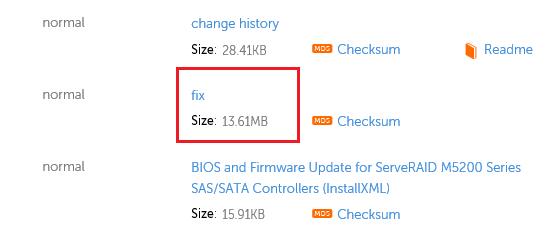
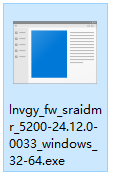
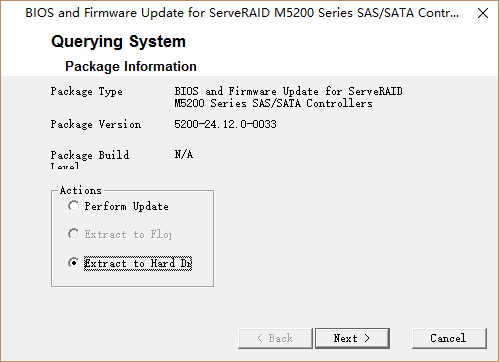
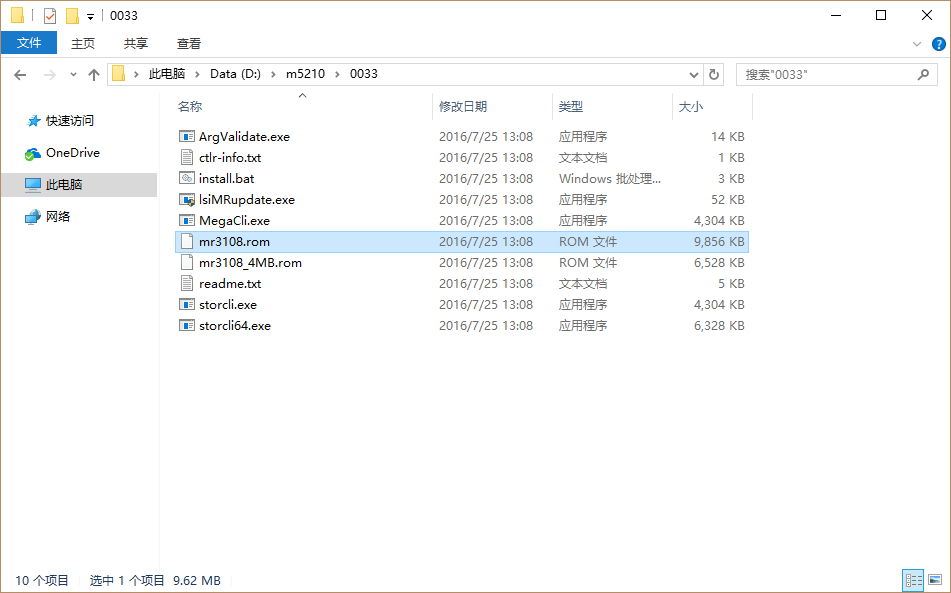
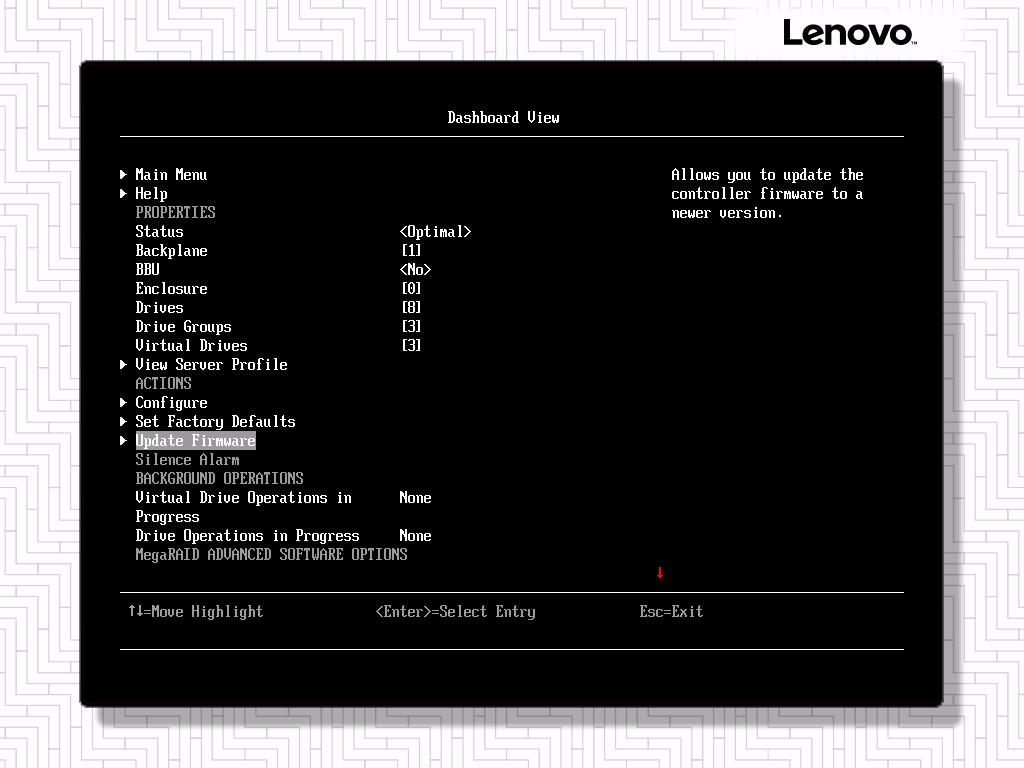
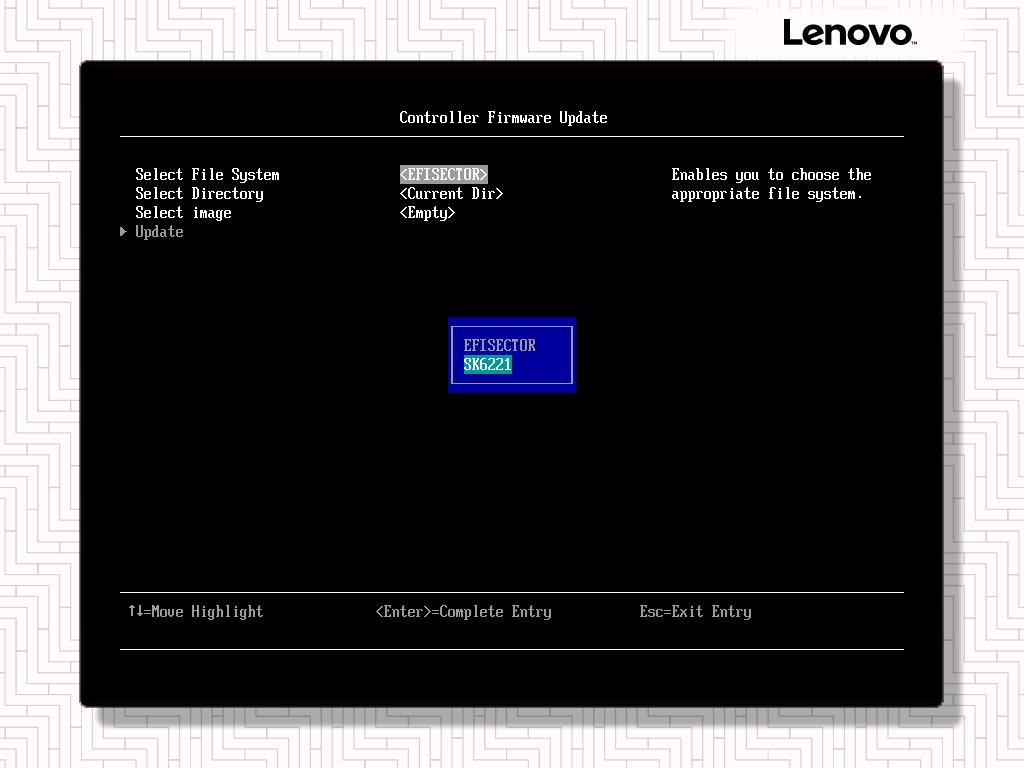
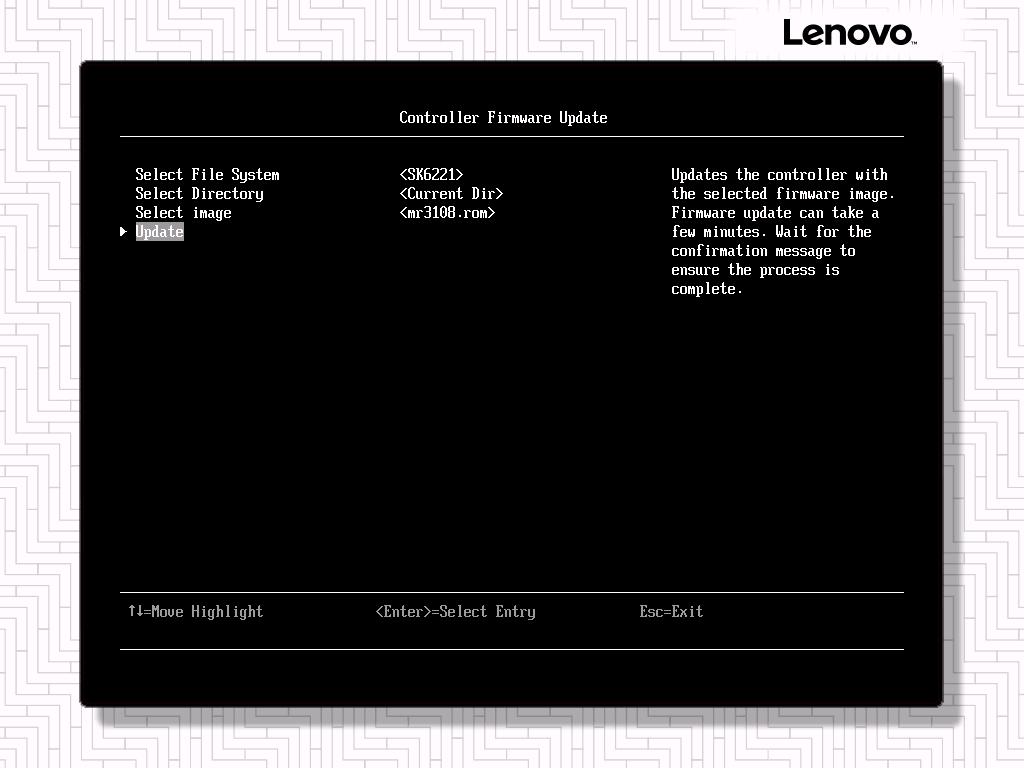
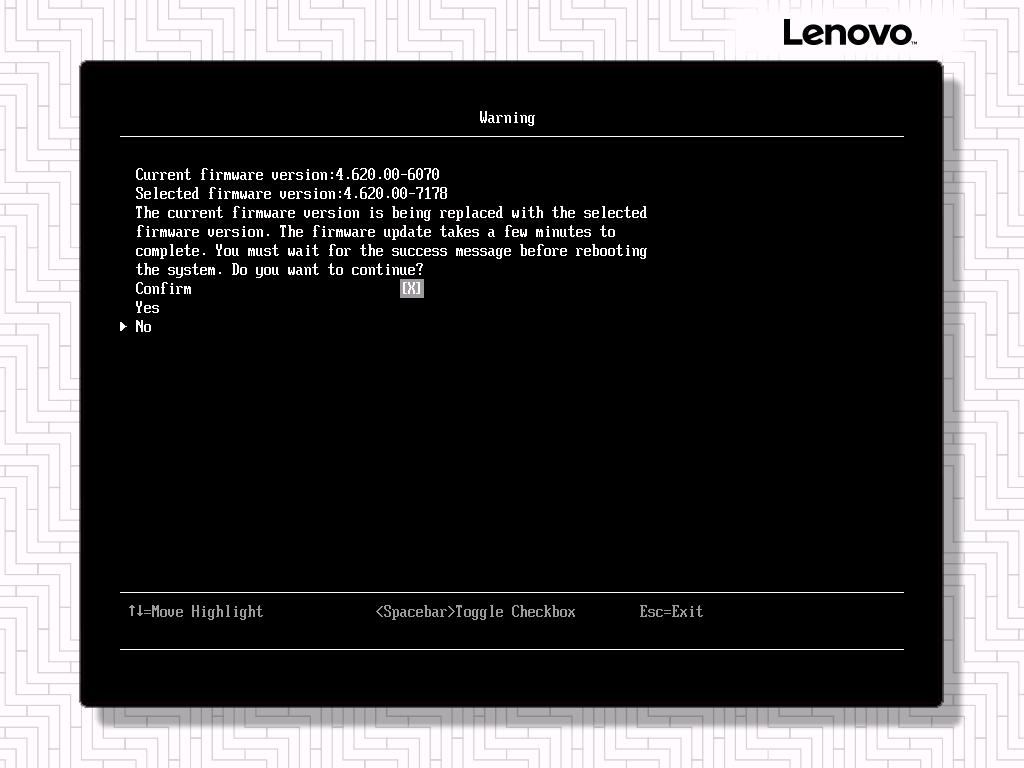
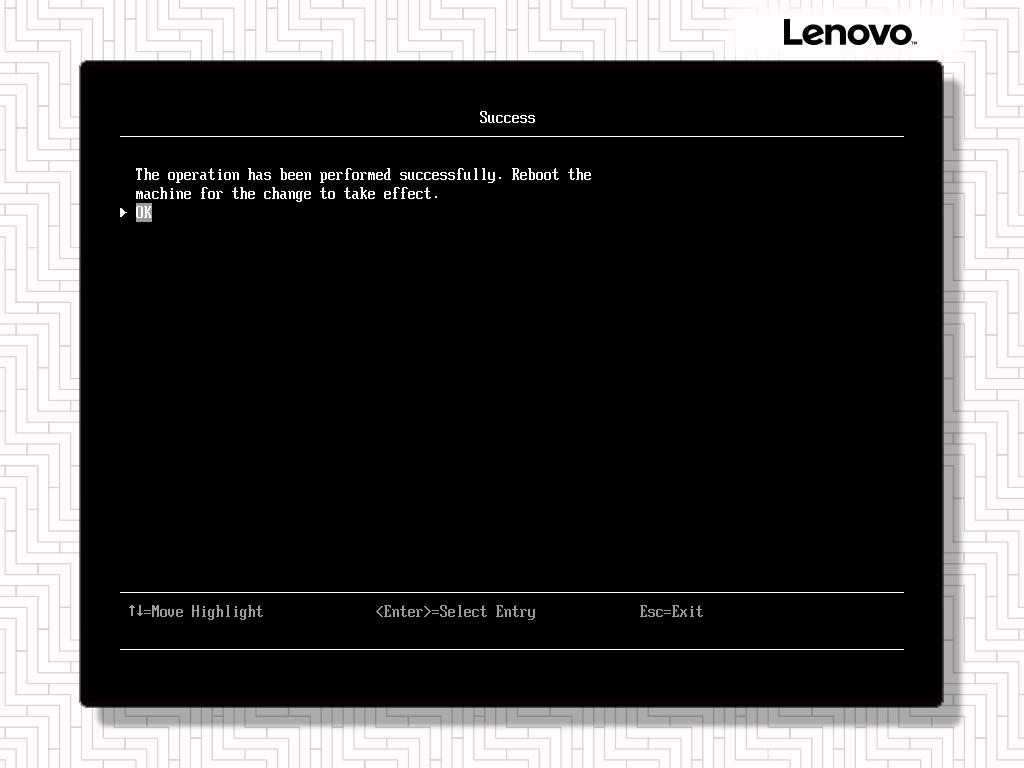
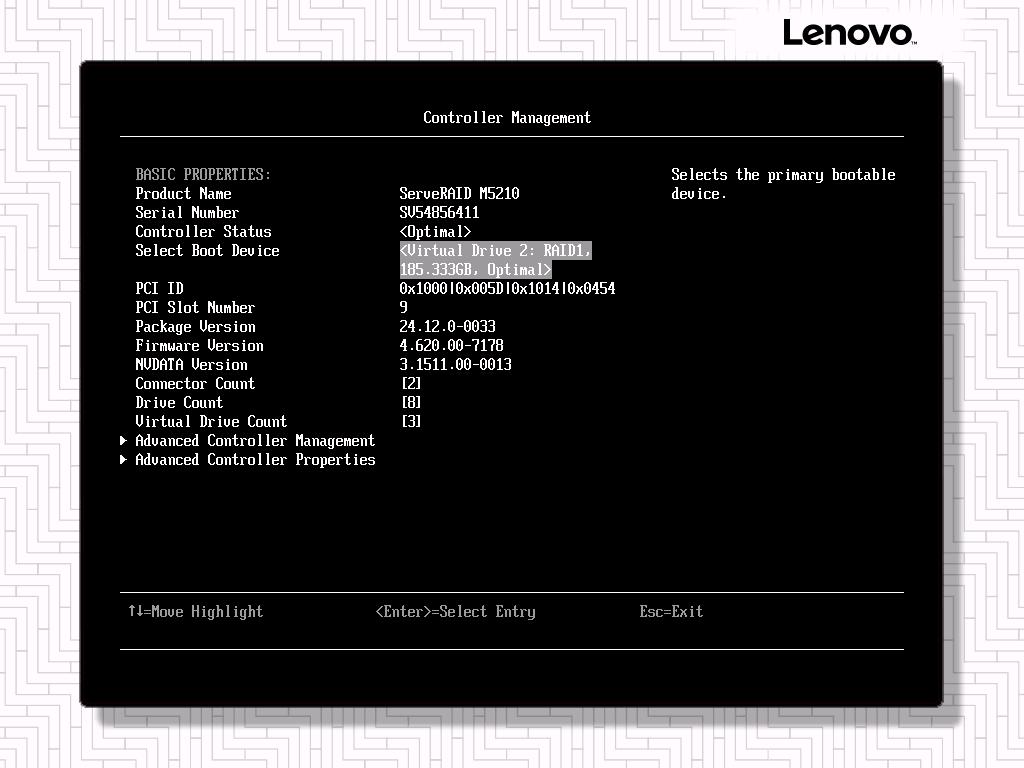

发表评论